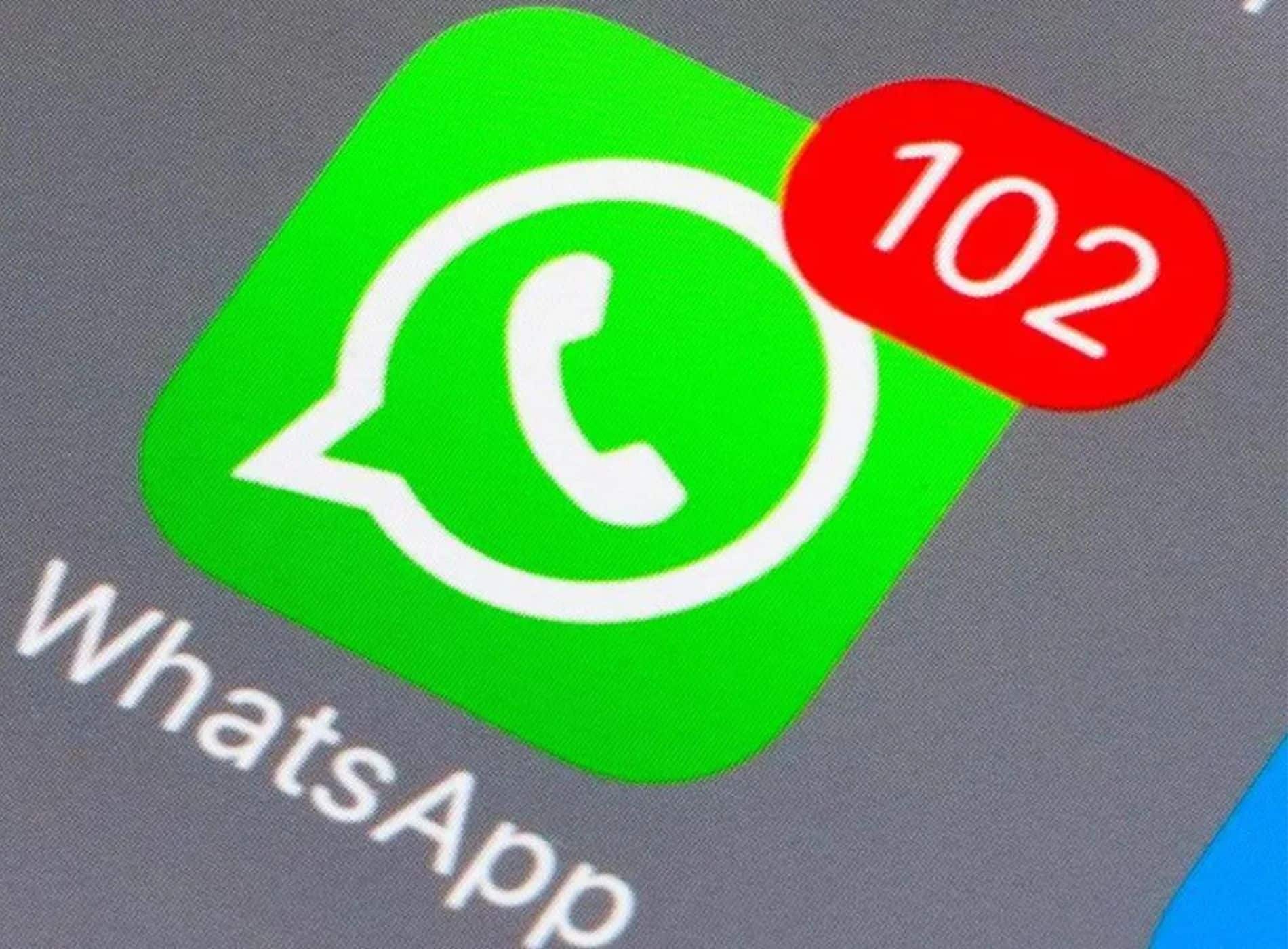
Con más de 2 mil millones de usuarios activos en el mundo, WhatsApp se continúa posicionando como la aplicación de mensajería más empleada. Esta cifra se ha ido incrementando a lo largo de los últimos años, aún con la enorme popularidad de competidoras como Telegram o Signal.
Las estadísticas señalan que cada día se envían más de 100 mil millones de mensajes a través de la aplicación. Es probable que tú estés entre los millones que la usan a diario para comunicarse con familiares, amigos o colegas en chats individuales o grupos.
Si es así, quizás quieras saber cómo ver cuántos mensajes hay en un chat de WhatsApp y la cantidad de datos que compartes en este. Esta información podrás obtenerla desde la propia app o mediante herramientas de terceros. Descúbrelo con nosotros, independientemente de si tienes un móvil Android o iPhone.
Lo primero que debes saber es que la opción de ver exactamente cuántos mensajes tengo con una persona en WhatsApp, si bien antes se podía hacer desde la propia aplicación, fue eliminada en las últimas actualizaciones. Sin embargo, el contador de mensajes en WhatsApp sigue estando activo para los usuarios de WhatsApp Business.
Aunque ya no puedes saber la cantidad exacta de mensajes de texto,gifs, videos, archivos y audios intercambiados en cada conversación, tanto para Android como para iPhone, aún puedes saber con qué contactos interactúas más, pero basado en la cantidad de almacenamiento que consumen los chats.
Es importante señalar que, si se ha borrado el contenido de los chats con el fin de liberar espacio, por ejemplo, no podremos recuperar esta información.
Partiendo de estos elementos te mostraremos cómo ver con quiénes hablas más en la aplicación a partir del tráfico de datos usando la propia aplicación, así como el número de mensajes en WhatsApp desde aplicaciones de terceros y la manera de revisar el número de mensajes en tu cuenta de WhatsApp Business.
Como te comentábamos, actualmente la aplicación solo te permite saber la cantidad de espacio que ocupan los archivos que has enviado o recibido a tus diferentes contactos y grupos y acceder a un listado de ellos que puedes organizar por tamaño y antigüedad. Los pasos para revisarlo tanto en iOS como Android son:
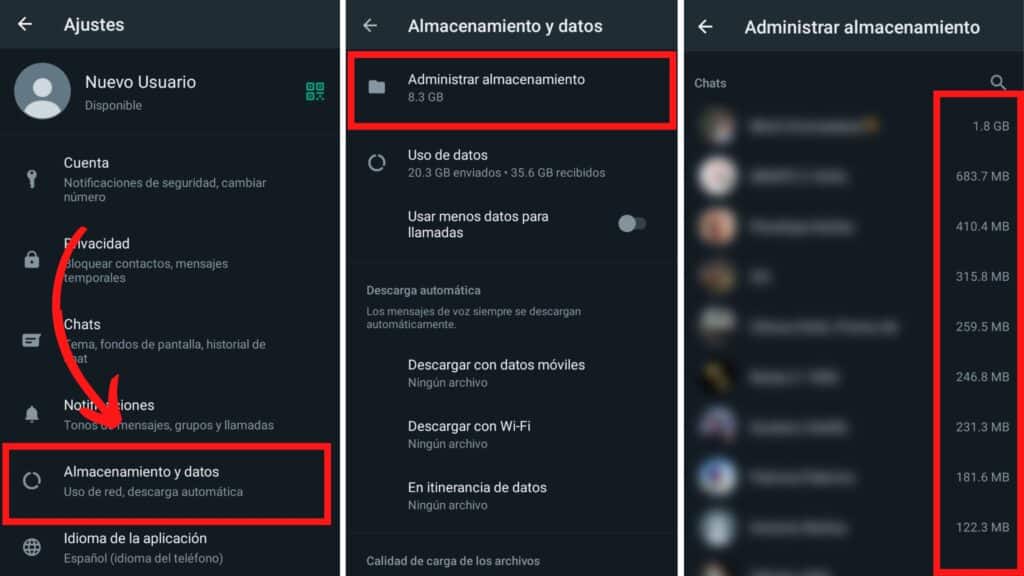
Artículo relacionado:
Con Chat Stats podrás ver cuántos mensajes tienes con una persona en WhatsApp en dispositivos con sistemas operativos Android e iOS, y además puedes utilizarla en los chats grupales. El primer paso será buscar la aplicación en la Play Store o la App Store, dependiendo de tu smartphone.
Una vez tengas la app de Chat Stats instalada en tu teléfono:
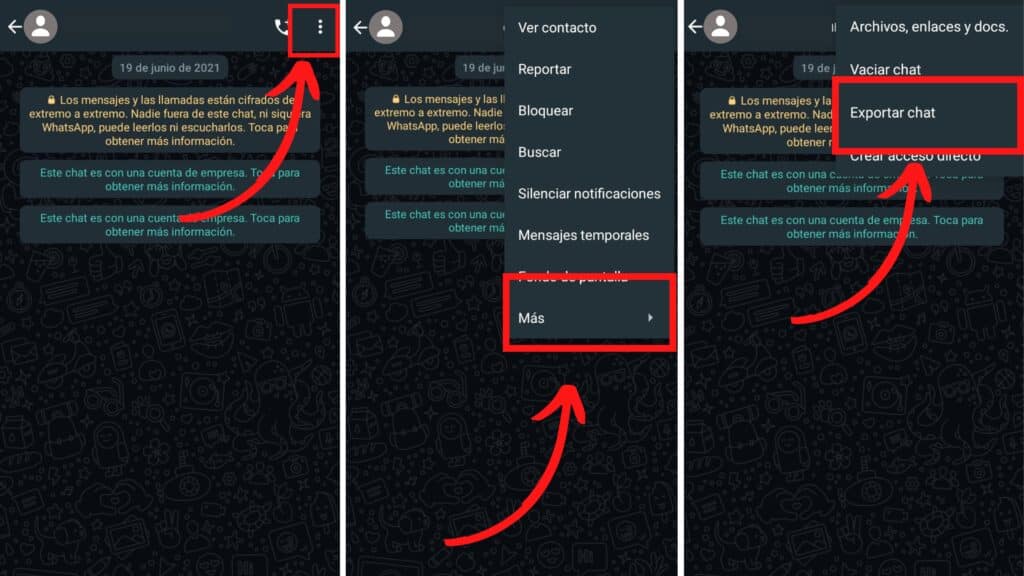
La aplicación te ofrecerá un resumen del total de mensajes, palabras, ficheros, emojis, enlaces e incluso letras, además de esas mismas estadísticas por usuario, lo cual es interesante para los grupos. También podrás ver los mensajes por mes, días de la semana, horas del día, sitios web más enlazados e incluso algunos como las palabras más usadas o el top de emojis por usuario.
WhatsApp Business te permite medir el alcance de tus mensajes sin salir de la aplicación. De esta manera podrás saber cuán efectivo has sido a la hora de gestionar y mantener contacto con tus clientes, así como al promocionar tus productos.
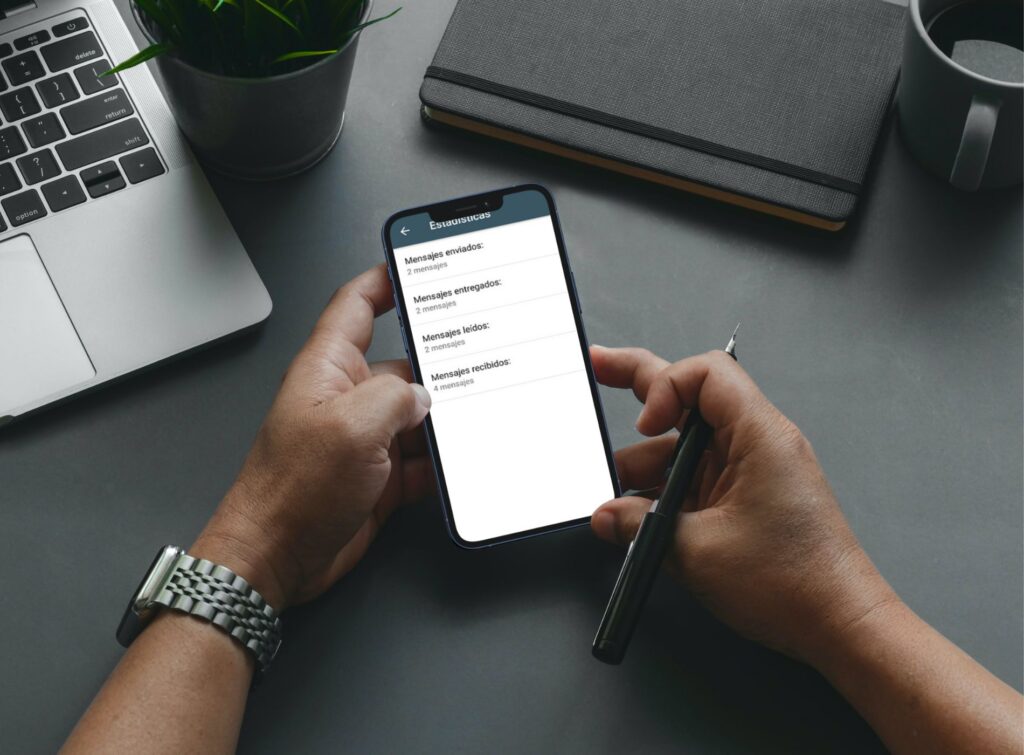
En este apartado verás los datos sobre la cantidad de mensajes enviados, de mensajes entregados a sus destinatarios, el conteo sobre mensajes leídos por destinatarios y el total de mensajes recibidos.
Para ver otras informaciones como llamadas, estados y uso de datos en descargas y envíos de mensajes dentro de WhatsApp Business, procederás de manera similar a como te explicamos al inicio, para ver las estadísticas de las conversaciones en los chats de la app de mensajería. Los pasos son:
En esta opción podrás ver el total de llamadas realizadas y recibidas, los datos que has usado en fotos y videos tanto descargados como enviados, la cifra de mensajes enviados y recibidos y cuántos estados has subido y visto.
Como ves, el cómo ver cuántos mensajes hay en un chat de WhatsApp es bastante sencillo, tanto para sistemas operativos Android como iOS, ya sea que uses la app original o su versión de negocios.
Preguntas frecuentes:
Para ver las estadísticas de WhatsApp puedes emplear la propia aplicación, que te mostrará la cantidad de datos que intercambias con cada chat o grupo. También puedes usar aplicaciones de terceros como Chat Stat, disponible para Android e iOS, que te ofrece una amplia variedad de información sobre los mensajes, archivos y audios que intercambias en la app.
Para ver los contactos frecuentes de WhatsApp en Android (al igual que en iOS) podemos aprovechar la opción nativa de la app que nos muestra el espacio que ocupan los chats a partir de los archivos compartidos en estos. Además, si accedes a cualquier conversación, seleccionas cualquier archivo o mensaje y pulsas en ‘Reenviar’, WhatsApp te mostrará de primeros y de manera automática, los tres contactos con los que más hablas, deduciendo que a quien deseas reenviar el archivo es alguna de esas personas con las que más contacto tienes.
Para hacer que en el icono de WhatsApp aparezca el número de mensajes ve a “Ajustes” > “Notificaciones” y activa el icono de punto de notificación en la aplicación. Pídele a alguien que te envíe un mensaje por WhatsApp para actualizar el punto de notificación.
Podria interesarte también:
